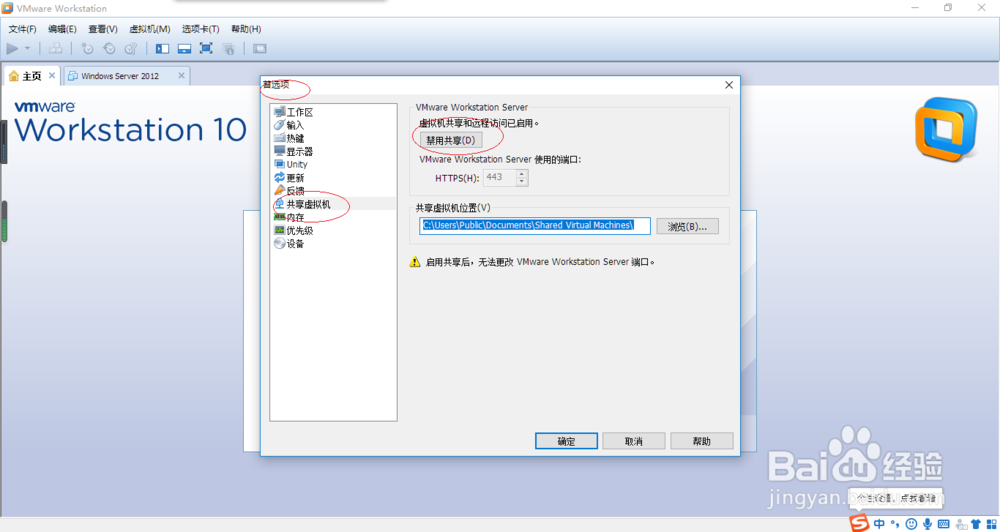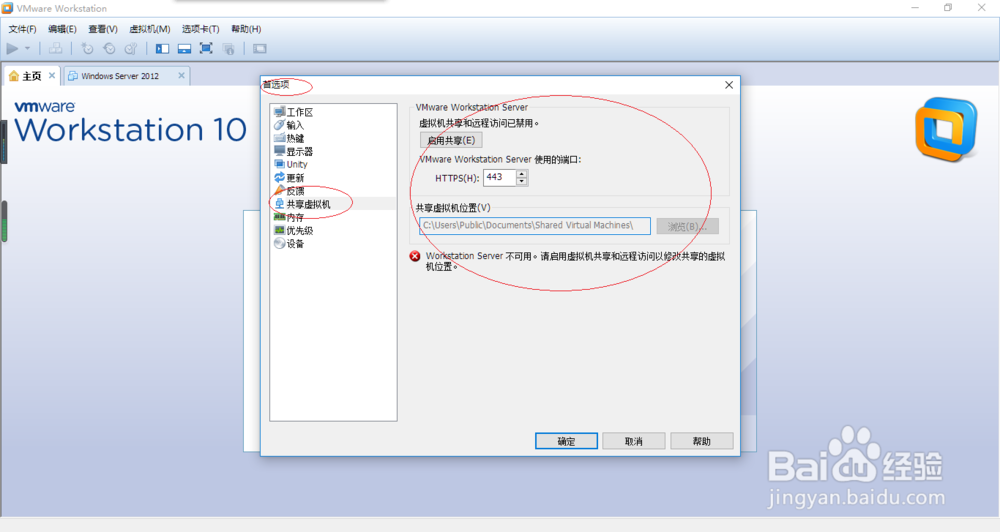1、启动Windows 10操作系统,点击任务栏"开始"按钮。
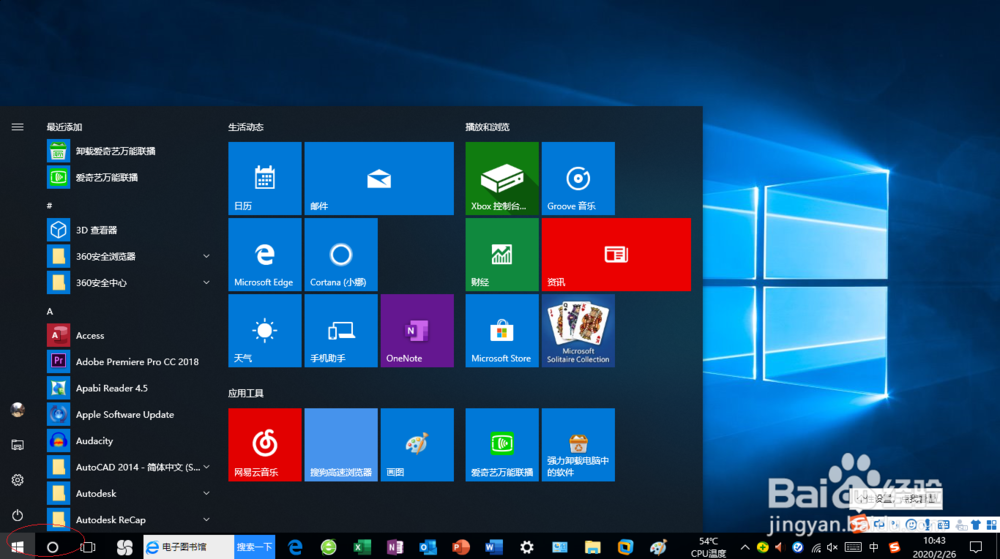
2、弹出任务栏开始菜单,选择"V→VMware→VMware Workstation"项。
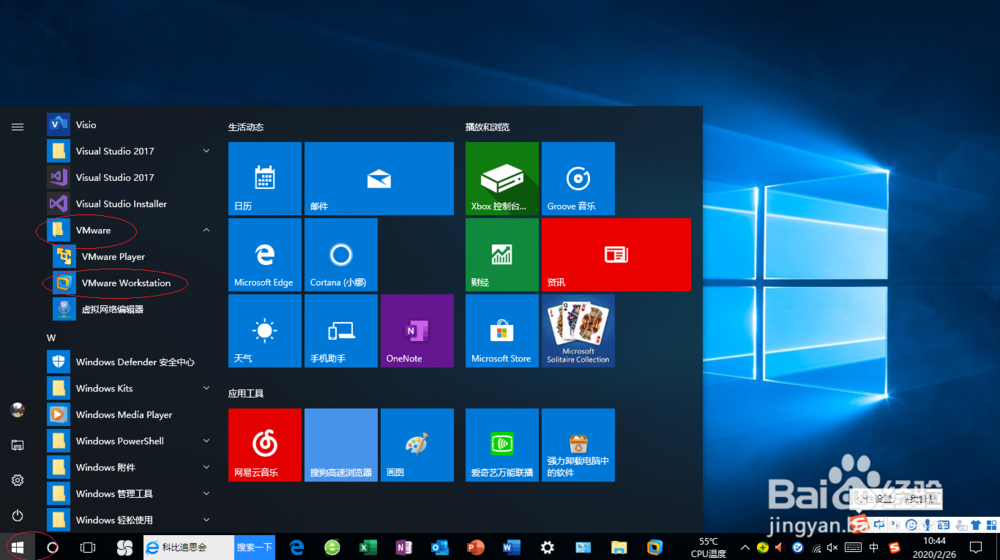
3、唤出"VMware Workstation 10"程序窗口,点击菜单栏"编辑"标签。
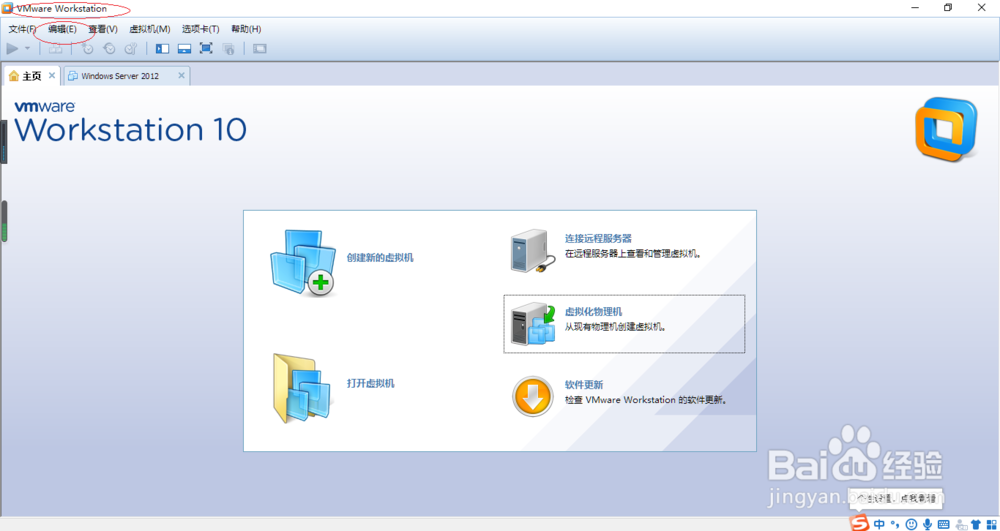
4、弹出下拉菜单选项列表,选择"首选项..."项。
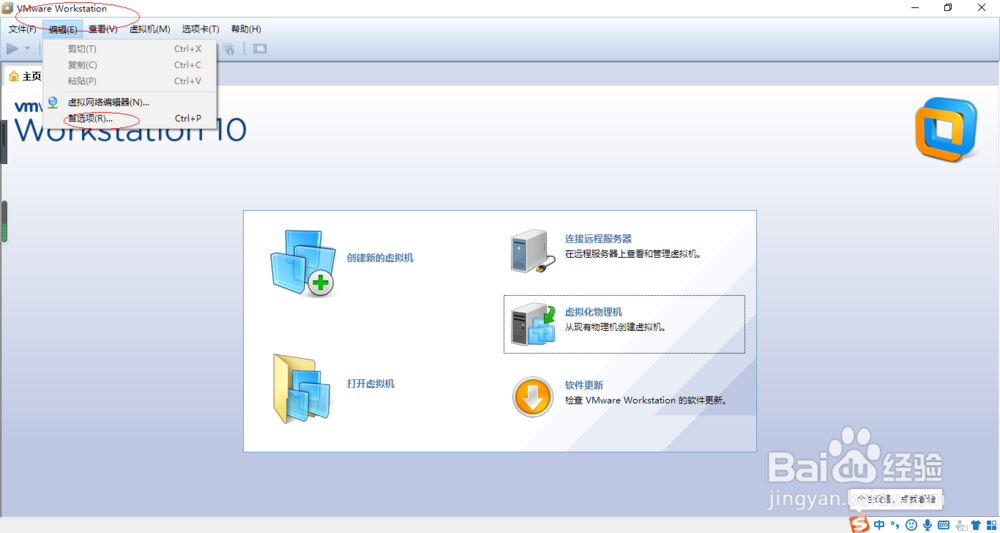
5、弹出"首选项"对话框,选择左侧"共享虚拟机"项。
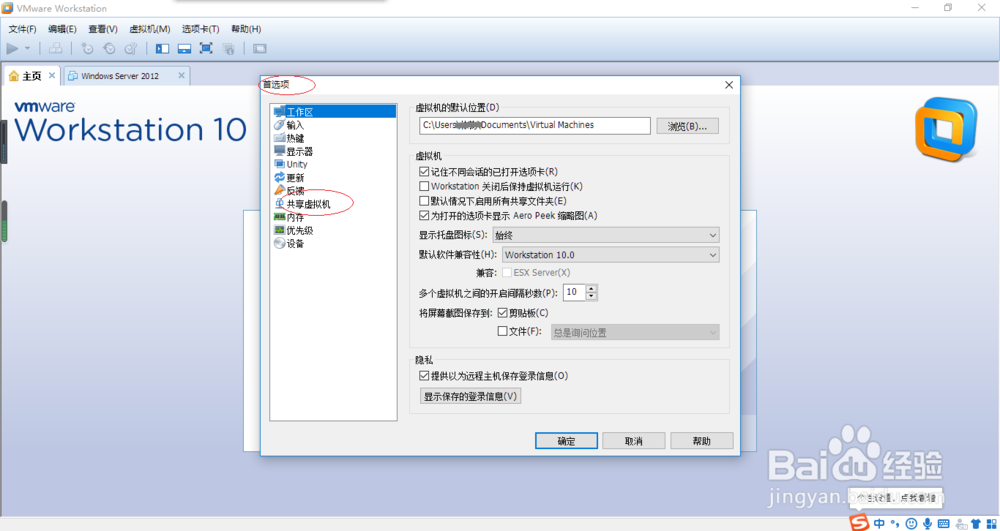
6、唤出"共享虚拟机"选项界面,点击右侧"更改设置"按钮。

7、完成禁用虚拟机共享的设置,本例到此希望对大家能有所帮助。
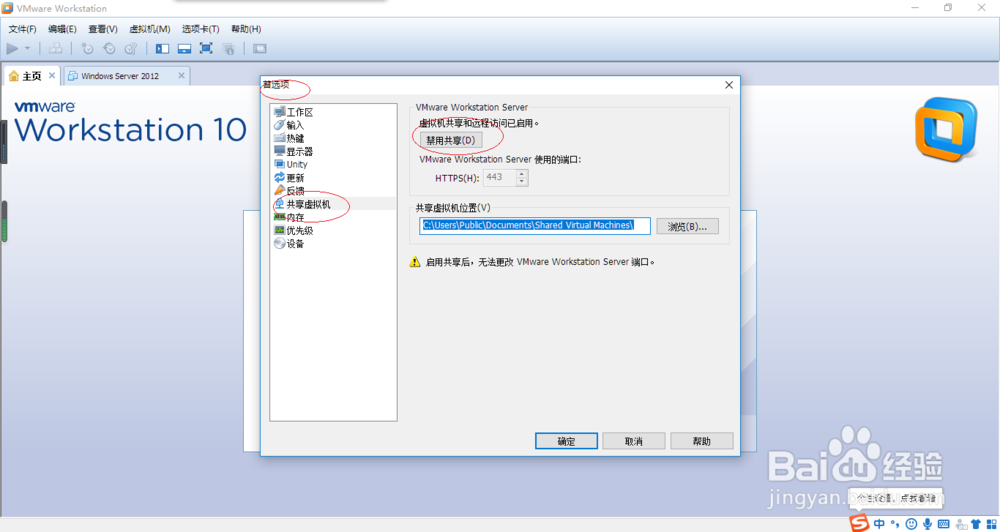
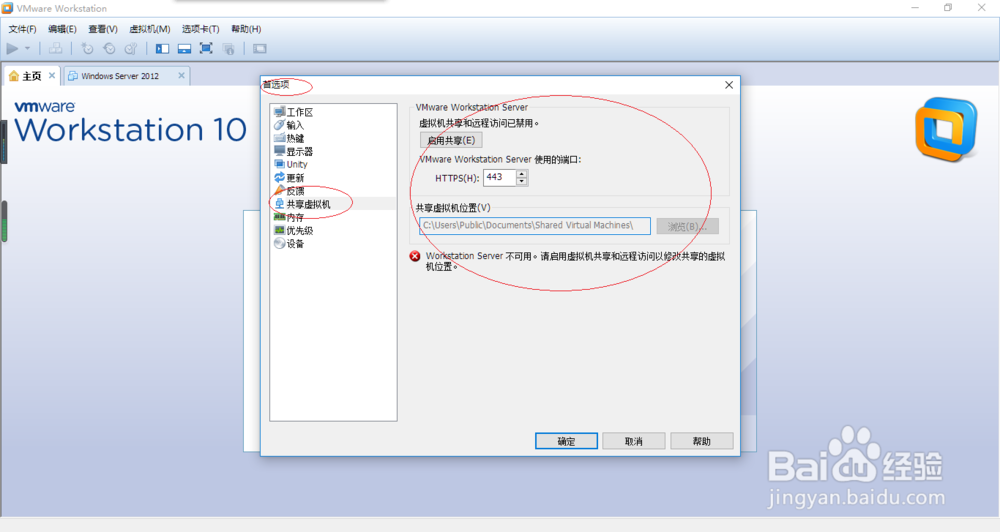
1、启动Windows 10操作系统,点击任务栏"开始"按钮。
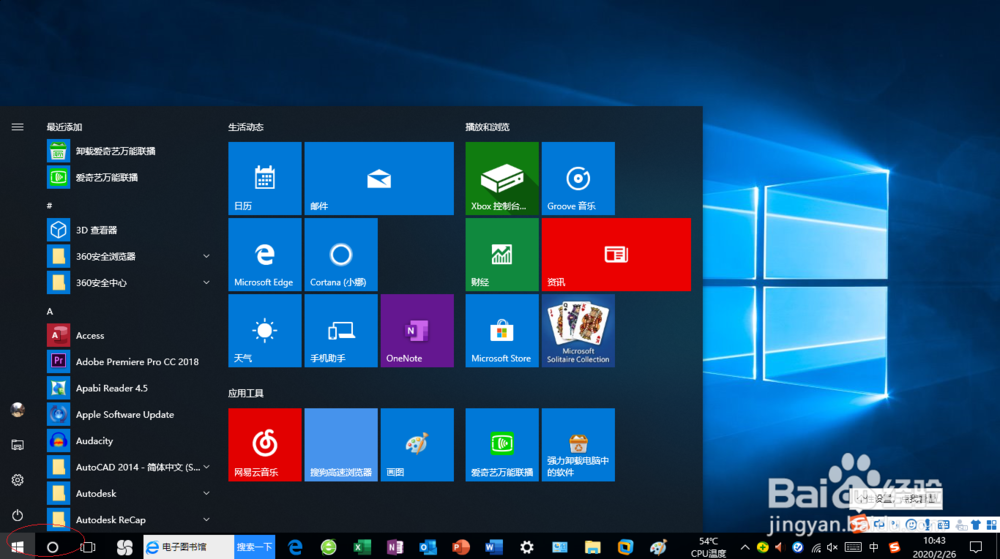
2、弹出任务栏开始菜单,选择"V→VMware→VMware Workstation"项。
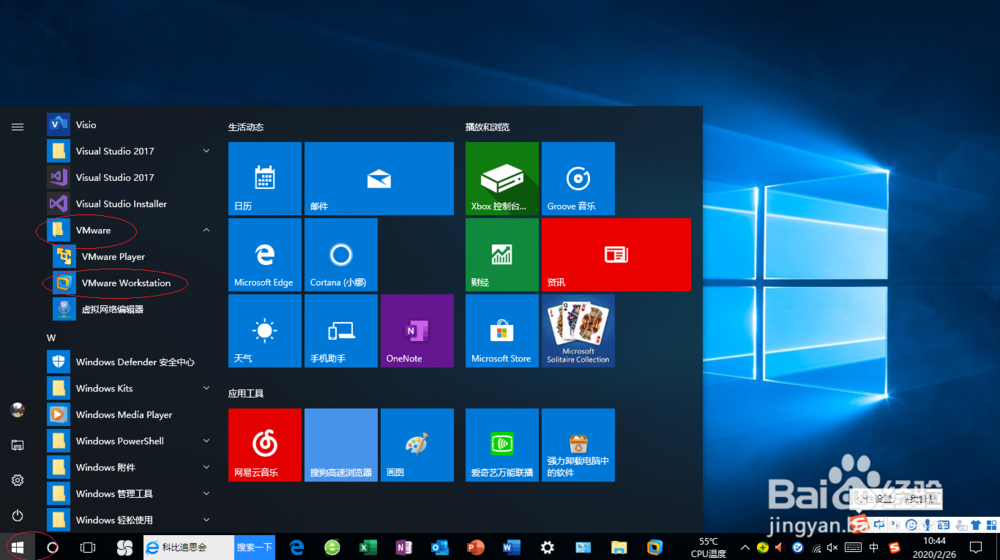
3、唤出"VMware Workstation 10"程序窗口,点击菜单栏"编辑"标签。
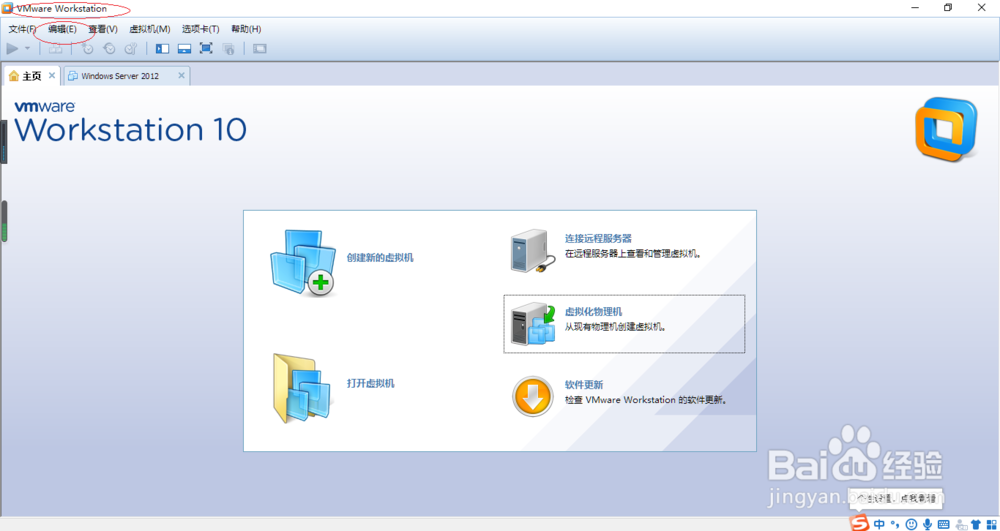
4、弹出下拉菜单选项列表,选择"首选项..."项。
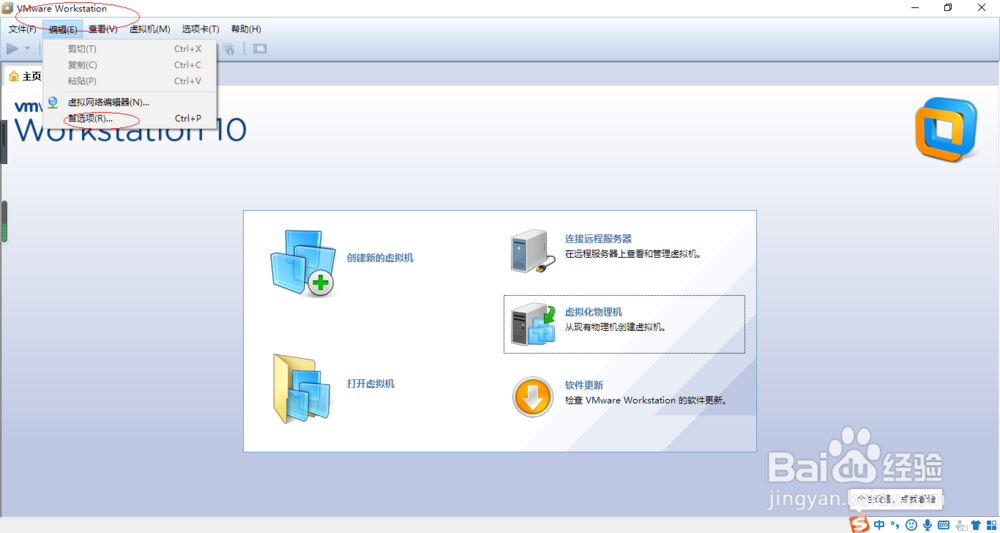
5、弹出"首选项"对话框,选择左侧"共享虚拟机"项。
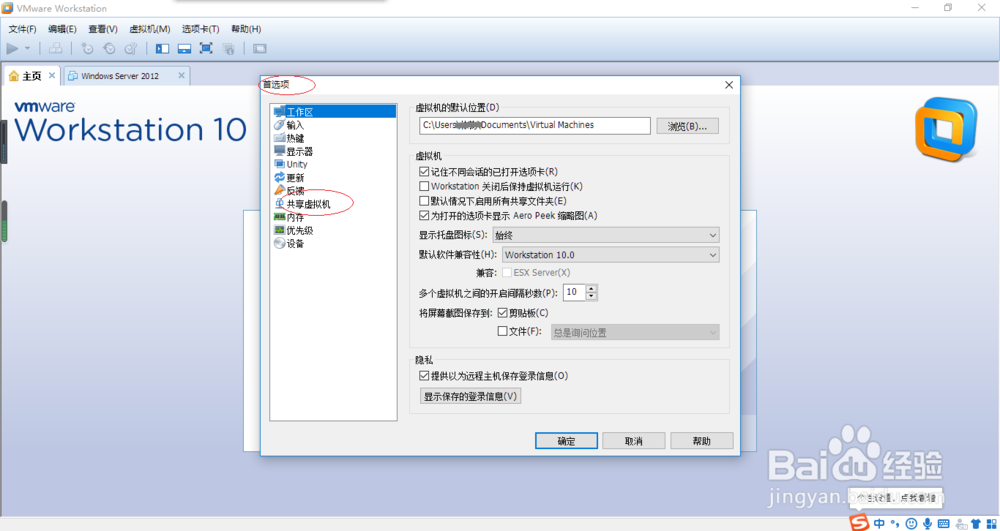
6、唤出"共享虚拟机"选项界面,点击右侧"更改设置"按钮。

7、完成禁用虚拟机共享的设置,本例到此希望对大家能有所帮助。